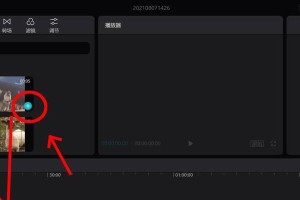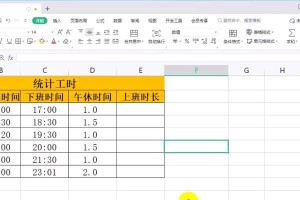在一些情况下,我们需要重新安装操作系统或更换新的系统版本,而使用U盘安装系统已成为一种方便快捷的选择。本文将为您提供关于如何使用三星笔记本的U盘来安装系统的详细教程及注意事项,帮助您成功完成系统安装。
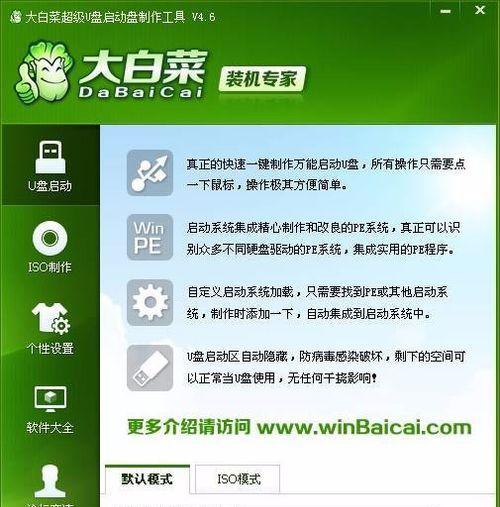
一:准备工作
1.检查电脑硬件兼容性:确认您的三星笔记本硬件能够支持安装的系统版本,以避免安装后出现兼容性问题。
2.备份重要数据:在开始安装系统前,务必将您重要的文件和数据备份到其他设备,以防数据丢失。

二:下载系统镜像
3.访问官方网站:前往官方网站下载您想要安装的操作系统镜像文件,确保下载的文件完整且没有被篡改。
4.选择合适版本:根据您的需求和硬件配置选择合适的系统版本,并下载对应的镜像文件。
三:制作启动U盘
5.插入U盘:将U盘插入三星笔记本的USB接口,并确保U盘没有重要数据,因为制作启动U盘会格式化该U盘。

6.下载制作工具:从官方网站或可信赖的第三方网站下载制作启动U盘的工具,如Rufus。
7.打开工具:运行下载的制作工具,并选择您刚才下载的系统镜像文件。
8.选择U盘:在工具中选择正确的U盘,并确保数据将被彻底删除。
四:设置U盘启动
9.进入BIOS设置:重启三星笔记本并按下相应的按键(通常是F2或Delete键)进入BIOS设置界面。
10.调整启动顺序:在BIOS设置中找到“Boot”或“启动选项”,将U盘设为第一启动选项,并保存更改。
11.重启电脑:保存BIOS设置后,重新启动三星笔记本,系统将会从U盘启动。
五:安装系统
12.进入安装界面:根据系统提示,进入安装界面,并按照向导逐步完成操作。
13.选择安装位置:选择合适的硬盘分区并进行格式化,以安装系统。
14.等待安装完成:系统开始安装后,耐心等待安装过程完成,并按照提示进行必要的设置。
15.完成安装:安装完成后,重启三星笔记本,您将可以享受到新的操作系统带来的优秀体验。
通过以上的步骤,您可以轻松地使用三星笔记本的U盘来安装系统。在安装前,请确保备份重要数据,并且遵循每个步骤的指导,以避免出现问题。希望这篇文章对您有所帮助,祝您成功完成系统安装!